※本サイトで紹介している商品・サービス等の外部リンクには、アフィリエイト広告が含まれる場合があります。

音声は要らないんだけど、それを消そうとしたら映像クリップの方も消えちゃった!音声だけ消す方法って無いの?

このオーディオクリップだけ使いたいけれど、動画がくっついてきて切り離せない……
と困ったことはありませんか?

たとえば、映像のみを使用してBGMは別で選んだものを使いたい場合、映像素材にくっついているオーディオデータは削除する必要があります。
ですが、削除しようとすると、なぜか映像データの方も消えてしまって困ったのではないでしょうか。
そこで今回は、Premiere Proにおける
・オーディオクリップだけを削除・移動させる方法
について解説します。
音声クリップのみを削除・移動させる方法

オーディオクリップだけを削除する方法はとてもカンタンです!
オーディオだけ削除したいクリップをクリックして選択します。それから右クリックをし、表示された中にある「リンク解除」を押しましょう。
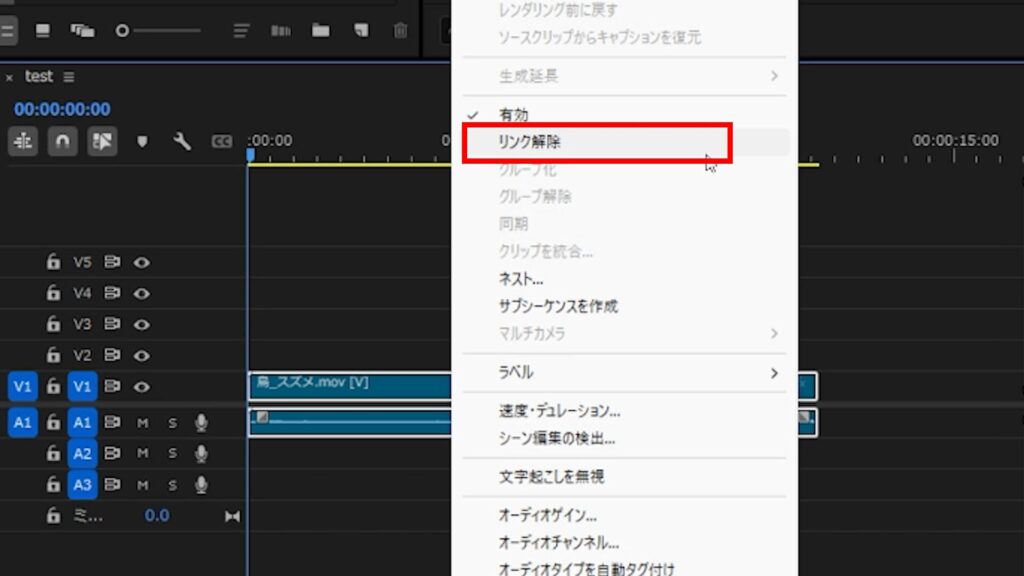
そうすることで、ビデオクリップとオーディオクリップを別々に切り離すことができます。

オーディオクリップのみを削除したい場合は、そのオーディオクリップだけをクリックして選択後、削除してください。
ちなみに、削除は「Deleteキー」を押すことで瞬時に行えます。

単にオーディオなしで書き出したいだけの場合

この場合はリンク解除してからオーディオクリップを削除でもいいですが、そのオーディオをミュートにするだけでも書き出し時に音が消えますよ。
オーディオクリップが配置されているトラックの左側に、「M」と書かれたマーク(=トラックをミュート)があります。
これをクリックしてONにしてから書き出すことでも、音無しの動画を作成することができます。覚えておいて損はないでしょう。

説明は以上です。お疲れ様でした。
⚠Adobeの更新時期が近いのに、どの方法が安く済むのか分からず、つい更新を後回しにしていませんか?
少しでも安く使い続けたい気持ちはあっても、それを調べるのは正直面倒ですよね。
以前、お得なやり方でライセンスを購入できた方でも、その方法が今も同じように安いとは限りません。
何も調べずにいつもの流れで更新すると、知らないうちに余計な費用を払ってしまうかもしれません。無駄な出費を避けたい方は、こちらの記事をチェックしてみてください。
その他:初心者デザイナー・動画クリエイターの方へ

本記事を読んでくださっている方は、動画クリエイター・デザイナーを目指して勉強中の方、もしくは未経験からご自身で学びながら案件をこなしている方が多いのではないでしょうか?
「学んだスキルを使って、自分のペースで働きながら収入を得たい!」
「会社に縛られず、好きな場所で好きな仕事をして生活できるようになりたい……!!」
クラウドソーシングサイトでは学んだスキルを実際の仕事で活かしながらお金を稼ぐことができるので、「好きなことを仕事にして稼ぐ」第一歩を踏み出せます。
さらに、実績が増えて「○件の制作経験あり」とプロフィールに書けるようになると、企業からの仕事依頼や就職できるチャンスが増え、稼ぎにつながります。

筆者はかつて、個人のクリエイターとしてクラウドソーシングサイトで仕事をしていましたが、そこで実績を積むことが出来たため、今は理想的な会社でデザイナーとして働けています。
実績を積むことは、個人で自由に仕事することにも、就職して安定した収入を得ることにもつながりますよ!
そんな初心者におすすめのクラウドソーシングサイトをまとめた記事がこちらです。
大学生向けとしていますが、社会人や副業を考えている方にも十分役立つ内容になっています。






